iPhone ja Apple Watch tarjoavat joitakin todella hyödyllisiä ominaisuuksia, kun on kyse terveydestä ja kunnosta, ja ne sisältävät myös tärkeitä työkaluja avun saamiseksi onnettomuuden, loukkaantumisen ja muun varalta. Seuraa mukana, miten varmistat, että Lääkärintunnuksesi on määritetty tai ajan tasalla, sekä miten muokata SOS-asetuksia iPhonessa ja Apple Watchissa. Katsomme myös uuden share Medical ID: n hätäpuhelutoiminnon aikana.
Apple on sisällyttänyt uuden vaihtoehdon jakaa Potilastunnuksesi tiedot automaattisesti ensivastaajille, kun Apple Watch tai iPhone soittaa hätäpuhelun. Tämä ominaisuus on saatavilla iOS 13.5 ja watchOS 6.2.5. Lue alla miten määrittää, että sekä päivittää/perustaa lääketieteellisen ID ja SOS.
sekä Lääkärintunnus että SOS voivat olla hengenpelastusominaisuuksia. Kumpikaan ei ole kiiltävä ominaisuus, jota käytetään säännöllisesti, minkä vuoksi voi olla helppoa, ettei Lääkärintunnusta ole perustettu tai SOS: n tapauksessa olla epävarma siitä, miten sitä käytetään. Mutta ne ovat molemmat erittäin arvokkaita, että ne ovat perustaneet ja ymmärtävät, miten ne toimivat.
Lääkärintunnuksen avulla käyttäjät voivat tallentaa tärkeitä terveystietoja sekä hätäyhteystietoja, joita ensihoitajat voivat käyttää iPhonen ja Apple Watchin lukitusnäytöltä ja iOS 13.5: n avulla Potilastunnuksesi voidaan lähettää automaattisesti ensihoitajille, kun hätäpuhelu tapahtuu.
SOS: n osalta on kaksi tapaa aktivoida hätätoiminto.
- Lääkärintunnuksen määrittäminen tai päivittäminen iPhonessa
- Kirjaudu kansalliseen elinluovutusrekisteriin
- kuinka Apple Watchiin perustetaan tai päivitetään Terveystunnus
- miten käyttää Lääkärintunnusta iPhonessa ja Apple Watchissa
- kuinka muokata SOS-asetuksia iPhonessa
- lähtölaskenta ääni
- Kuinka muokata SOS-asetuksia Apple Watchissa
- Lue lisää 9to5Mac tutorials:
Lääkärintunnuksen määrittäminen tai päivittäminen iPhonessa
- varmista, että käytössä on iOS 13.5 saadaksesi pääsyn kaikkiin ominaisuuksiin
- Käynnistä terveyssovellus
- työskentele uuden tervetuliaisruudun kautta, jonka avulla voit määrittää tai päivittää Lääkärintunnuksesi sekä ottaa käyttöön uuden jaon hätäpuhelujen aikana-ominaisuuden
- napauta Valmis, kun olet valmis
näin tämä näyttää iOS 13.5: ssä:
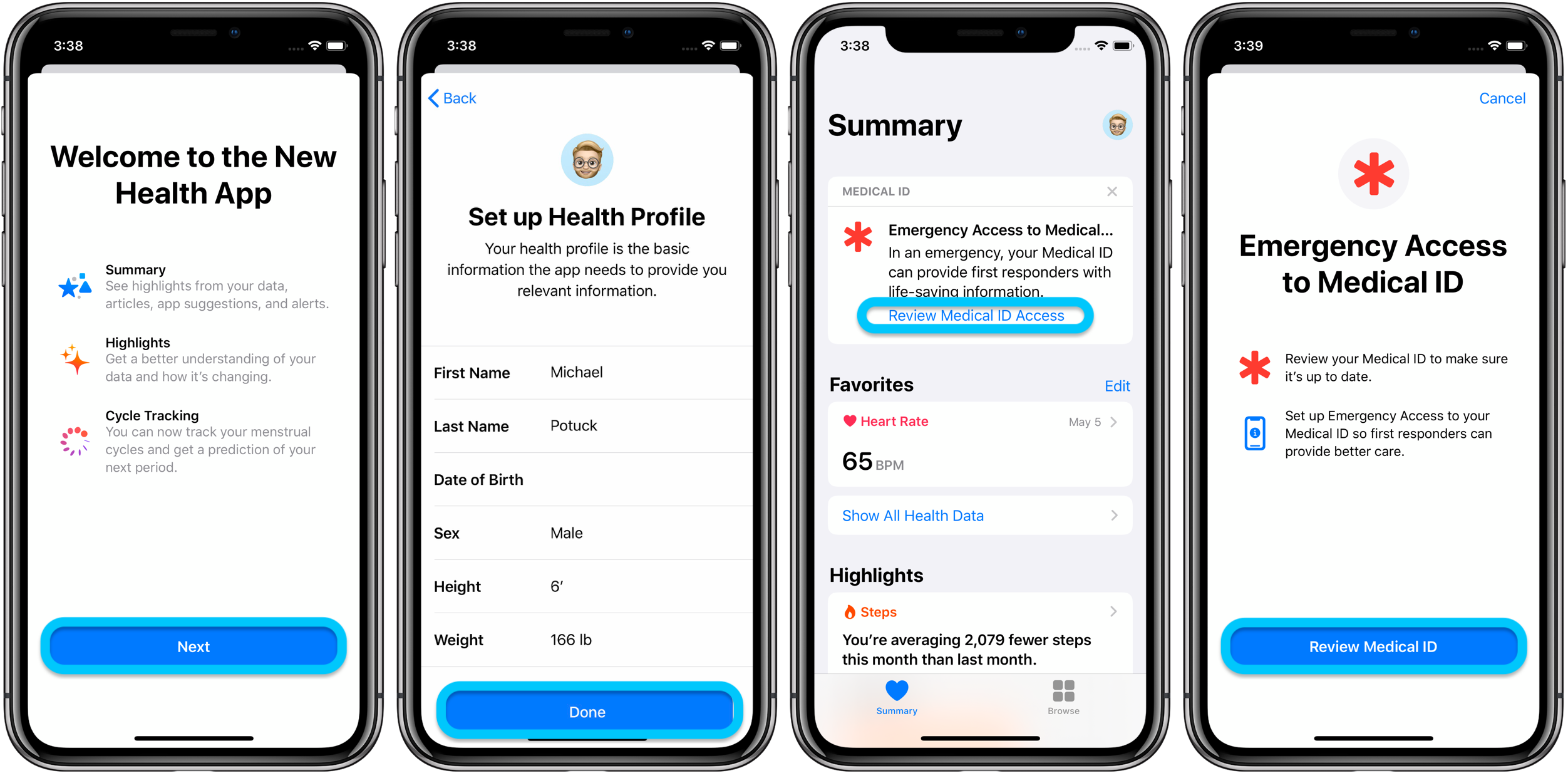
kun olet päivittänyt tai määrittänyt terveysprofiilisi, napauta terveyssovelluksen yläreunassa olevaa lääkärintunnusta ja seuraa ohjeita.
älä myöskään unohda, että voit lisätä enemmän kuin yhden hätäyhteyden, itse asiassa voit lisätä yli kaksi tusinaa. En löytänyt rajaa, mutta pääsin 25: een.
Kun olet päivittänyt Lääkärintunnuksesi profiilin, voit tarkistaa jakamisasetuksesi. Tässä voi ottaa käyttöön uuden ” Jaa Lääkärintunnuksen tiedot hätäpuhelun aikana.”
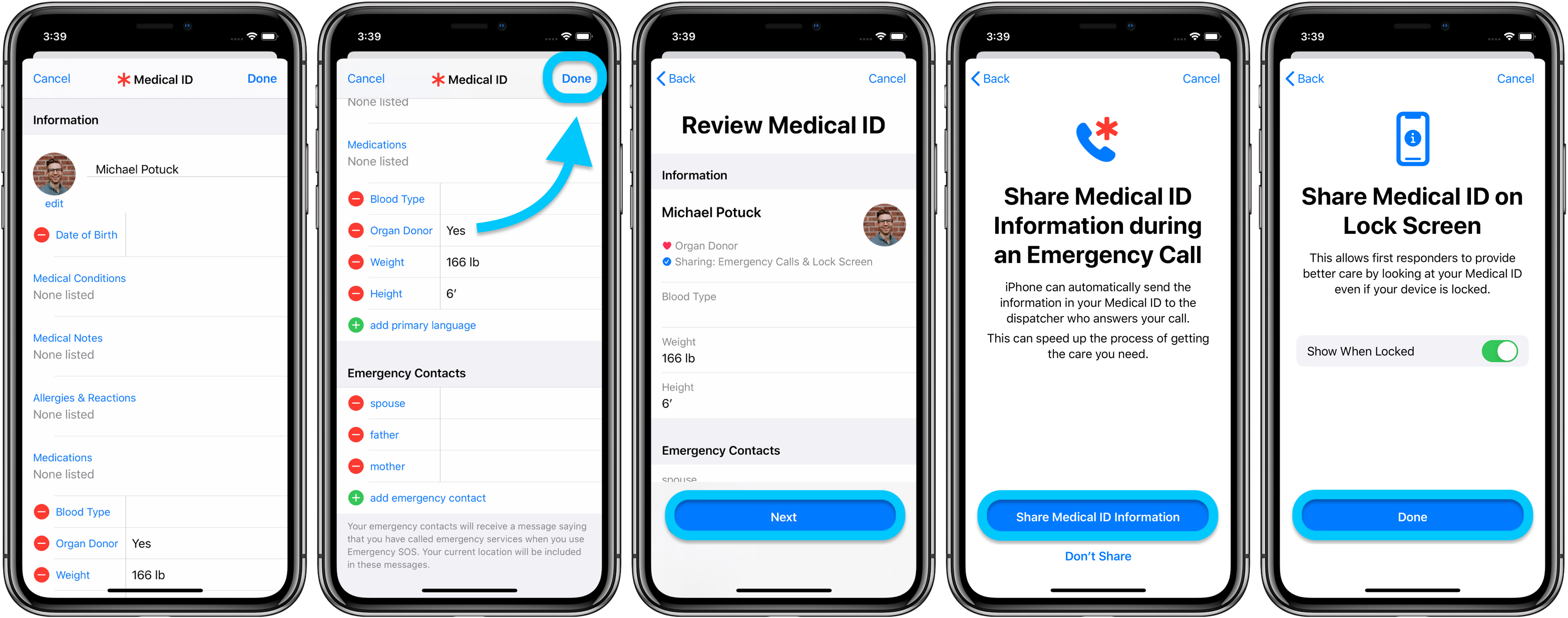
jotta voit palata muuttamaan näitä asetuksia milloin tahansa tulevaisuudessa, suuntaa Terveyssovellukseen > napauta profiilikuvaasi oikeassa yläkulmassa > valitse lääketieteellinen tunnus > edit > pyyhkäise pohjaan.
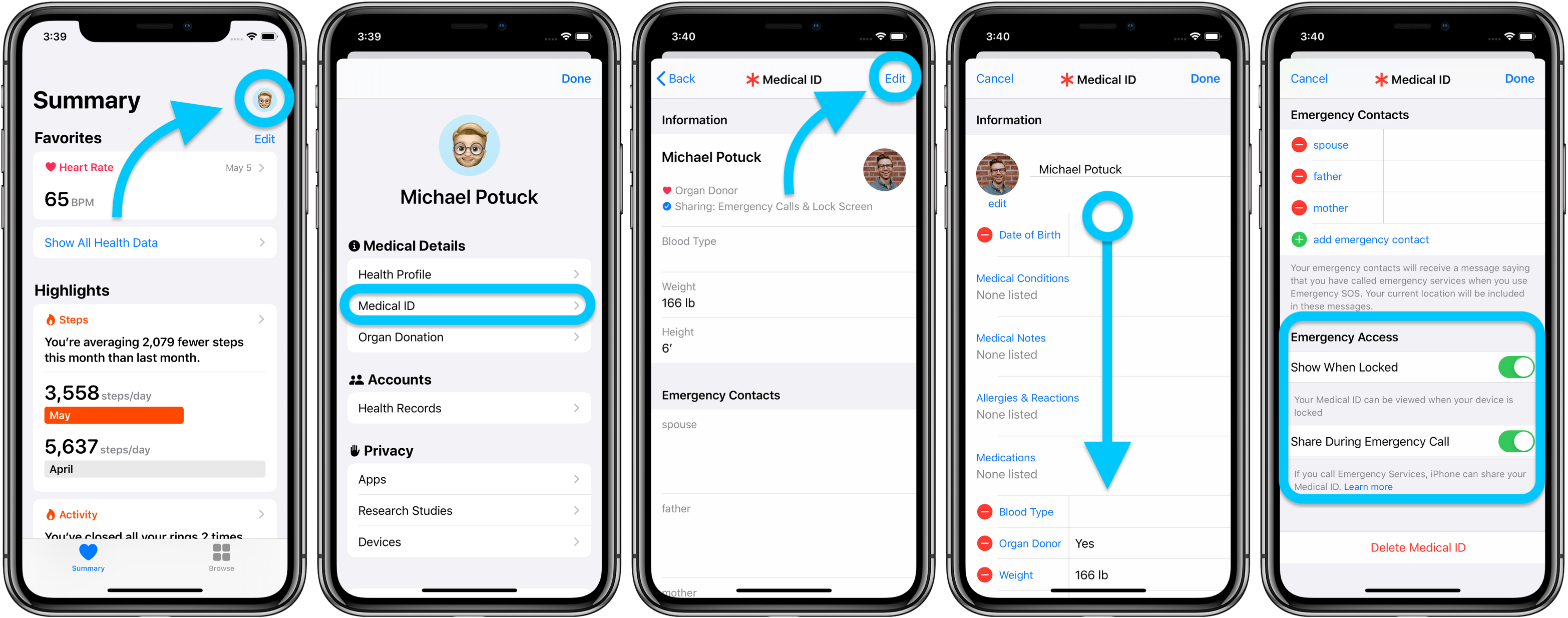
Kirjaudu kansalliseen elinluovutusrekisteriin
Apple tarjoaa mahdollisuuden rekisteröityä kansalliseen elinluovutusrekisteriin, lahjoittaa elämä. Tämä on yksinkertainen ja nopea tapa rekisteröityä kiinnostuneille ja se kulkee mukanasi, riippumatta siitä, missä tilassa olet. Napauta Learn More-linkkiä painikkeen yläpuolella saadaksesi yksityiskohdat, kun muokkaat Lääkärintunnustasi.
kuinka Apple Watchiin perustetaan tai päivitetään Terveystunnus
lääkärintunnuksen hieno puoli on se, että se synkronoituu automaattisesti iPhonesta liitettyyn Apple Watchiin, ei tarvitse tehdä mitään. Jos päivität tietosi Terveyssovellukseen, niiden pitäisi näkyä Apple Watchissa lähes välittömästi.
Apple Watch-sovelluksen Terveysasetukset ovat kalorien palamisen ja muiden terveysmittareiden laskemiseen, ja ne ovat erillään Lääkärintunnuksesi profiilista.
miten käyttää Lääkärintunnusta iPhonessa ja Apple Watchissa
nähdäksesi, miltä näyttää, jos joku muu tarvitsee vetää ylös Lääkärintunnuksesi painamalla ja pitämällä sivupainiketta ja äänenvoimakkuuspainiketta viimeaikaisissa iPhoneissa (vain sivupainike iPhone SE 2020: ssa), pyyhkäise sitten vasemmalta oikealle Lääkärintunnuksen liukusäädintä.
Apple Watchissa paina sivupainiketta ja pidä siitä kiinni. Medical ID liukusäädintä on saatavilla yhdessä virta pois ja SOS vaihtoehtoja.
kuinka muokata SOS-asetuksia iPhonessa
on kolme tapaa aktivoida SOS-ominaisuus iPhonessa hätäpalveluihin soittamiseksi. Kaksi automaattisempaa ominaisuutta on oletuksena päällä iOS: n uusimmassa versiossa.
viimeaikaisissa iPhoneissa käyttäjät voivat painaa ja pitää sivupainiketta ja jompaakumpaa äänenvoimakkuuspainikkeista aloittaakseen 5 sekunnin lähtölaskennan (aiemmin 3 sekuntia). Tätä kutsutaan Automaattipuheluksi.
toinen vaihtoehto on painaa nopeasti sivupainiketta (tai sleep / wake-painiketta), tätä kutsutaan kutsuksi Sivupainikkeella. Kolmas vaihtoehto on käyttää SOS-liukusäädintä virrankatkaisun näytöllä.
näin näitä asetuksia voi muuttaa:
- Avaa Asetukset
- Pyyhkäise alas ja napauta Emergency SOS
- Valitse, mitä Sos-vaihtoehtoja haluat käyttää toggling options off/on
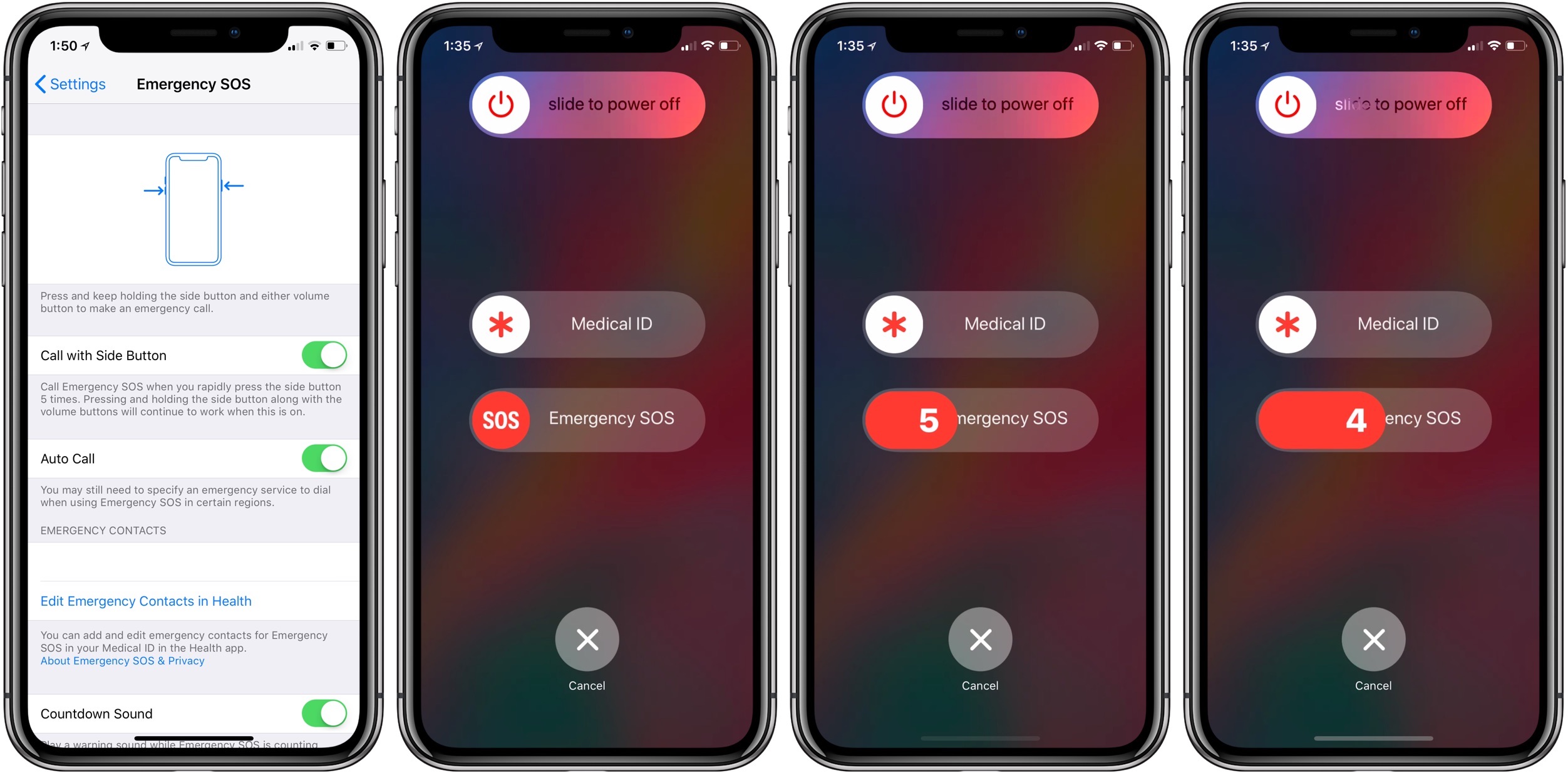
lähtölaskenta ääni
lähtölaskenta ääni on oletuksena päällä, joka on äänekäs, hälyttävä ääni varmistaaksesi, että käytät Sos-ääntä tarkoituksellisesti. Voit myös kytkeä tämän ominaisuuden pois päältä, jos luulet mieluummin pystyväsi soittamaan hätäpuhelun huomaamattomasti.
Jos jätät sen päälle, SOS-lähtölaskenta ei anna mitään ääntä 5: lle ja 4: lle, ja 3, 2 ja 1 tuottavat kaikki hälyttävän äänen.
Jos soitat vahingossa hätänumeroon 911, paina Peruuta mahdollisimman nopeasti (testauksen aikana ja tarttuessani ruutukaappauksia tähän artikkeliin laitoin vahingossa SOS-puhelun, mutta koska peruutin sen heti, hätäkeskukseen ei lähetetty  ).
).
Kuinka muokata SOS-asetuksia Apple Watchissa
Apple Watchissa ei ole Sos-Sivupainikkeen nopeita klikkauksia. Sen sijaan siinä on kaksi vaihtoehtoa. Ensinnäkin käyttäjät voivat tehdä automaattisen SOS-puhelun painamalla ja pitämällä sivupainiketta. Toiseksi, voit painaa ja pitää sivupainiketta kunnes näet virrankatkaisun näytön, sitten käyttää SOS liukusäädintä.
automaattinen Sos-puheluominaisuus on oletuksena päällä Apple Watch-sovelluksen asetuksissa.
- Avaa Apple Watch-sovellus
- napauttamalla yleistä → hätätilannetta Sos
- vaihda tarvittaessa pois pidä-sivupainiketta
Apple Watchissa on iPhonen kaltainen kova lähtölaskentahälytys. Kuitenkin, ei ole vaihtoehtoa sammuttaa sitä. Vaikka iPhone tai Apple Watch on asetettu hiljaiseksi/värisemään, lähtölaskenta hälyttää.
Jos sinusta tuntuu, että haluat hieman harjoitella, vain tuntea olosi mukavammaksi SOS-ominaisuuden kanssa iPhonessa ja Apple Watchissa, varmista, että päästät irti 2 sekunnin lähtölaskennan ympärillä.
muista, että jos laitat vahingossa SOS-puhelun, sinun pitäisi pystyä lopettamaan se ennen kuin se saapuu hätäkeskukseen, jos painat Peruuta mahdollisimman nopeasti.
Lue lisää 9to5Mac tutorials:
- miten COVID-19-altistusilmoituksia voi hallita iPhonella
- miten Applen COVID-19-seulontasovellusta ja verkkosivuja voi käyttää itselle tai jollekin muulle
- Applen kartat: Miten löytää COVID-19-testauspaikat iPhonessa, iPadissa ja Macissa
- iPhone: miten parantaa Face ID: tä maskilla
- miten työskennellä kotoa käsin tehokkaasti koronavirusepidemian aikana
- miten puhdistaa ja puhdistaa iPhone vahingoittamatta sitä
- miten näytön jakaminen ja kaukosäädin iPhone, iPad, Mac auttaa kollegoita, ystäviä ja perhettä
FTC: käytämme tuloja ansaitsevia auto affiliate-linkkejä. Enemmän.
Katso 9to5Mac YouTubesta lisää Applen uutisia: